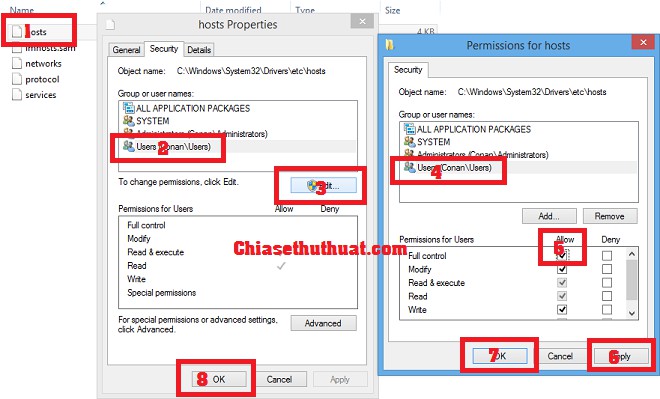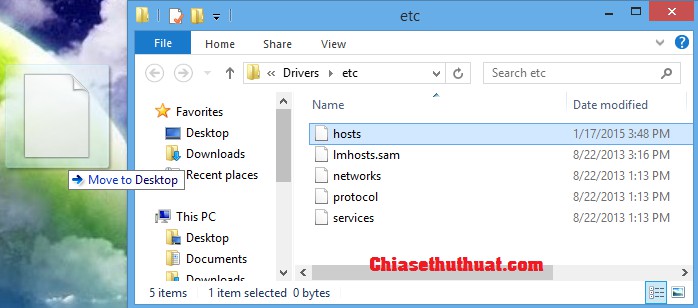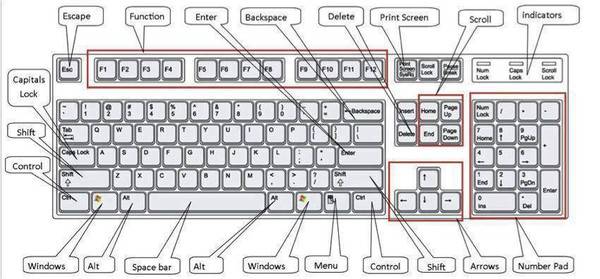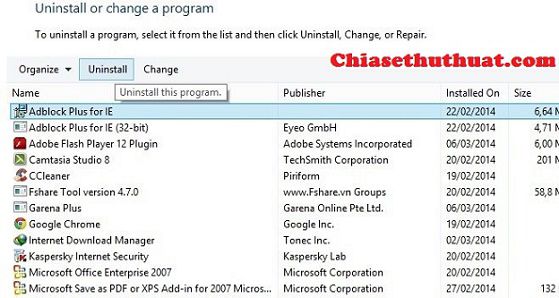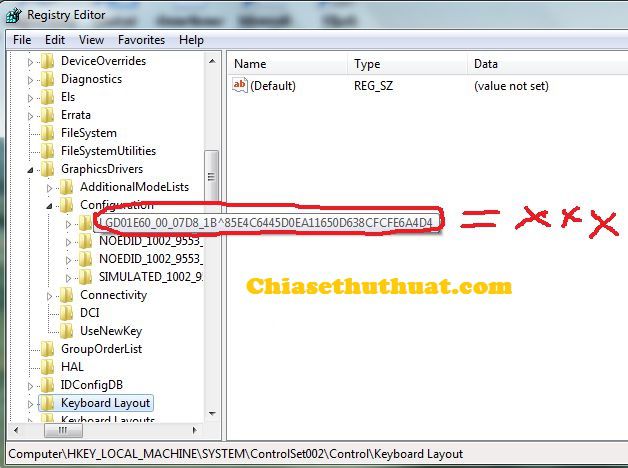Hướng dẫn cách sửa lỗi không lưu được file hosts trên Win 7/8. Việc sửa file hosts rất quan trọng khi áp dụng một số thủ thuật. Xem cách sửa lỗi không lưu được.
Ví dụ như một số thủ thuật như cách vào Facebook, cách chặn quảng cáo trên phần mềm KMPlayer, bạn được hướng dẫn chỉnh sửa file hosts nhưng bạn không thể lưu được file hosts. Lỗi này thường gặp trên Windows 7 & 8. Xem hướng dẫn sửa lỗi này bên dưới nhé.
Hướng dẫn sửa lỗi không lưu được file hosts
Cách 1: Cấp quyền cho User
Việc không lưu được file hosts là do bạn đang đăng nhập máy tính với quyền user và user đó không được quyền chỉnh sửa ổ C ( ổ cài windows).
Bước 1: Bạn mở thư mục chứa file hosts theo đường dẫn: C:\Windows\System32\Drivers\etc ( mở nhanh bằng cách nhấn tổ hợp phím Windows + R rồi paste C:\Windows\System32\Drivers\etc vào khung Run).
Bước 2: Làm theo hướng dẫn như đánh dấu trong hình dưới.
- 1. Click chuột phải vào file hosts chọn Properties.
- 2. Click vào tên người dùng máy tính bạn đang dùng ( thường có chữ User đằng trước).
- 3. Chọn Edit.
- 4. Click vào User để chọn tiếp.
- 5. Tích vào ô Allow với Permission for Users là Full Control.
- 6. Nhấn Apply ( nếu có cửa sổ hiện lên bạn chọn Yes).
- 7. Nhấn nút Ok.
- 8. Nhấn tiếp Ok để lưu lại thiết lập.
Bạn mở lại file hosts và chỉnh sửa rồi lưu lại xem được chưa.
Cách 2: Di chuyển file hosts ra ngoài Desktop để chỉnh sửa
Với cách này bạn chỉ cần kéo file hosts ra ngoài màn hình Desktop ( thu nhỏ cửa sổ thư mục ETC rồi click và giữa file hosts sau đó kéo ra ngoài màn hình Desktop) rồi chỉnh sửa ngoài Desktop, chỉnh sửa xong bạn kéo lại C:\Windows\System32\Drivers\etc là được.
Chúc các bạn thành công!!!